Λόγω της δημοτικότητας του παιχνιδιού και των χαρακτηριστικών του, το παιχνίδι Fallout 3 είναι ένα από τα παιχνίδια που αγαπούν οι παίκτες. Για να γίνει αυτό ακόμα πιο ενδιαφέρον, πολλοί χρήστες έχουν χρησιμοποιήσει το Fallout Mod Manager ή το FOMM για να αλλάξουν τον κώδικα του παιχνιδιού. Ένα σφάλμα που διαταράσσει την κωδικοποίηση είναι ότι το Fallout Mod Manager δεν μπορεί να λάβει δικαιώματα εγγραφής. Σε αυτήν την περίπτωση, ο χρήστης ενδέχεται να μην μπορεί να γράψει ή να αλλάξει τον κωδικό του παιχνιδιού στο FOMM. Αυτό το άρθρο εξηγεί τις μεθόδους για τη διόρθωση του μηνύματος σφάλματος, δεν είναι δυνατή η λήψη αδειών εγγραφής για το Fallout 3.
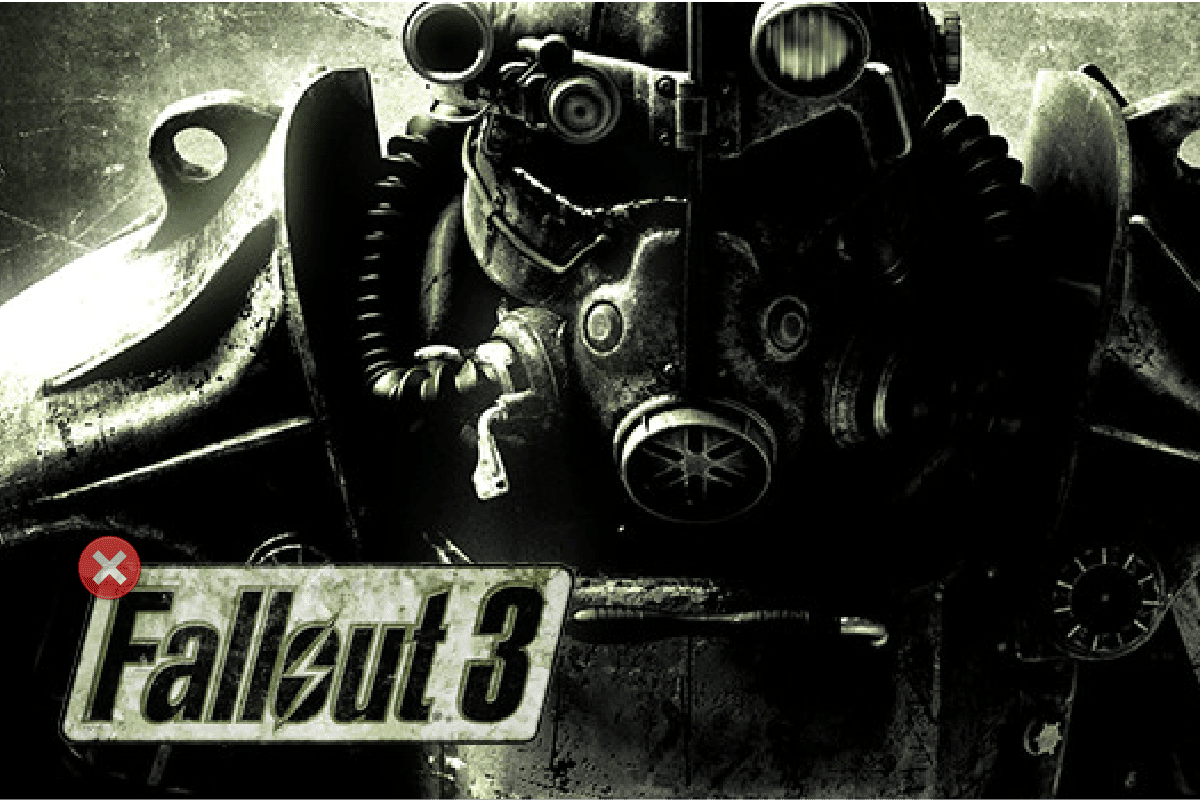
Πίνακας περιεχομένων
Πώς να διορθώσετε το Unable to Get Write Permissions για το Fallout 3
Παρακάτω παραθέτουμε τα βήματα αντιμετώπισης προβλημάτων για τη διόρθωση του Fallout mod Manager που δεν μπορεί να λάβει δικαιώματα εγγραφής Fallout 3 παιχνίδι.
Μέθοδος 1: Εκτελέστε το FOMM ως διαχειριστής
Η πρώτη μέθοδος για την επίλυση του προβλήματος είναι να παραχωρήσετε δικαιώματα διαχειριστή στην εφαρμογή FOMM ή Fallout Mod Manager.
1. Ανοίξτε το Desktop πατώντας τα πλήκτρα Windows + D ταυτόχρονα.
2. Κάντε δεξί κλικ στο εικονίδιο συντόμευσης του Fallout Mod Manager και κάντε κλικ στην επιλογή Ιδιότητες.
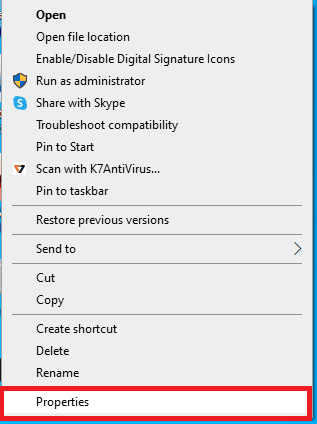
3. Μεταβείτε στην καρτέλα Συμβατότητα, επιλέξτε την επιλογή Εκτέλεση αυτού του προγράμματος ως διαχειριστής στην ενότητα Ρυθμίσεις.
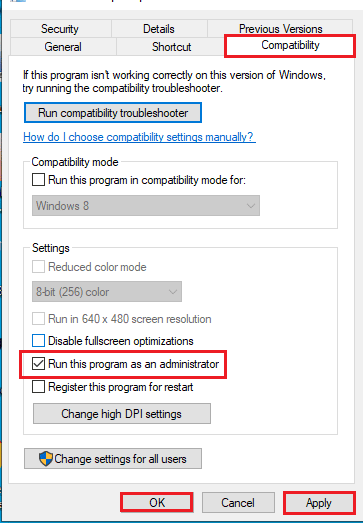
4. Στη συνέχεια, κάντε κλικ στο Apply ακολουθούμενο από τα κουμπιά OK.
Μέθοδος 2: Απενεργοποίηση προτροπής UAC (Δεν συνιστάται)
Εάν μπορείτε να αποκτήσετε πρόσβαση στο Fallout Mod Manager αλλά το μήνυμα σφάλματος σας εμποδίζει να τροποποιήσετε τα παιχνίδια, μπορείτε να δοκιμάσετε να απενεργοποιήσετε το UAC ή τον Έλεγχο λογαριασμού χρήστη σε υπολογιστή με Windows. Ωστόσο, αυτή η μέθοδος δεν συνιστάται, καθώς ενδέχεται να μην δώσει προειδοποίηση για παραβιάσεις ασφάλειας.
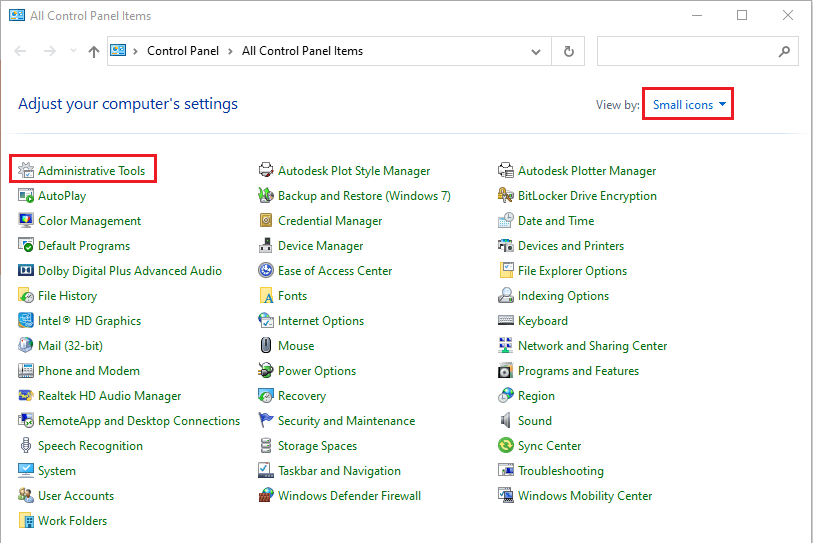
Μέθοδος 3: Δώστε άδεια εγγραφής σε λογαριασμούς χρηστών
Εάν καμία από τις μεθόδους δεν λειτουργεί για τη διόρθωση της αδυναμίας λήψης αδειών εγγραφής για το ζήτημα του Fallout 3, μπορείτε να δοκιμάσετε να παρέχετε την άδεια εγγραφής στο φάκελο στον οποίο είναι αποθηκευμένα τα παιχνίδια Steam.
Σημείωση: Πρέπει να εντοπίσετε το φάκελο Παιχνίδια στην τοποθεσία που είναι αποθηκευμένη τοπικά.
1. Ανοίξτε την Εξερεύνηση των Windows πατώντας τα πλήκτρα Windows + E και μεταβείτε στη διαδρομή τοποθεσίας που δίνεται παρακάτω.
C:UsersUser nameDocumentsMy Games
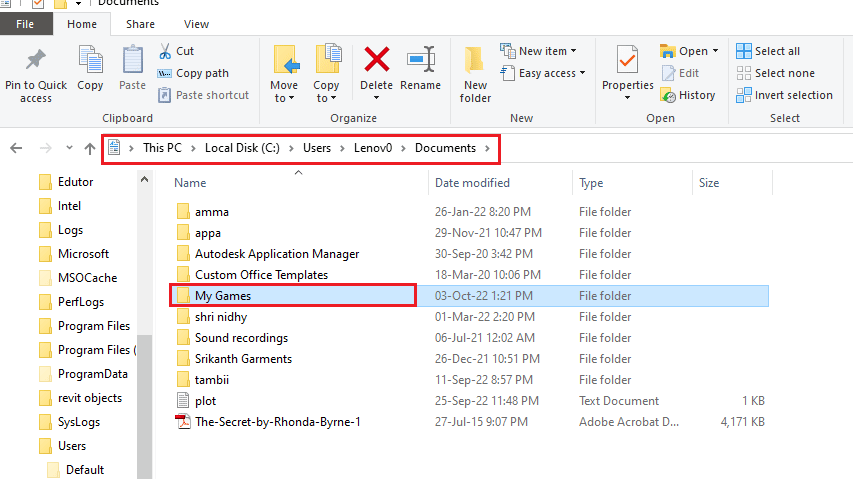
2. Κάντε δεξί κλικ στο φάκελο Παιχνίδια και κάντε κλικ στην επιλογή Ιδιότητες.
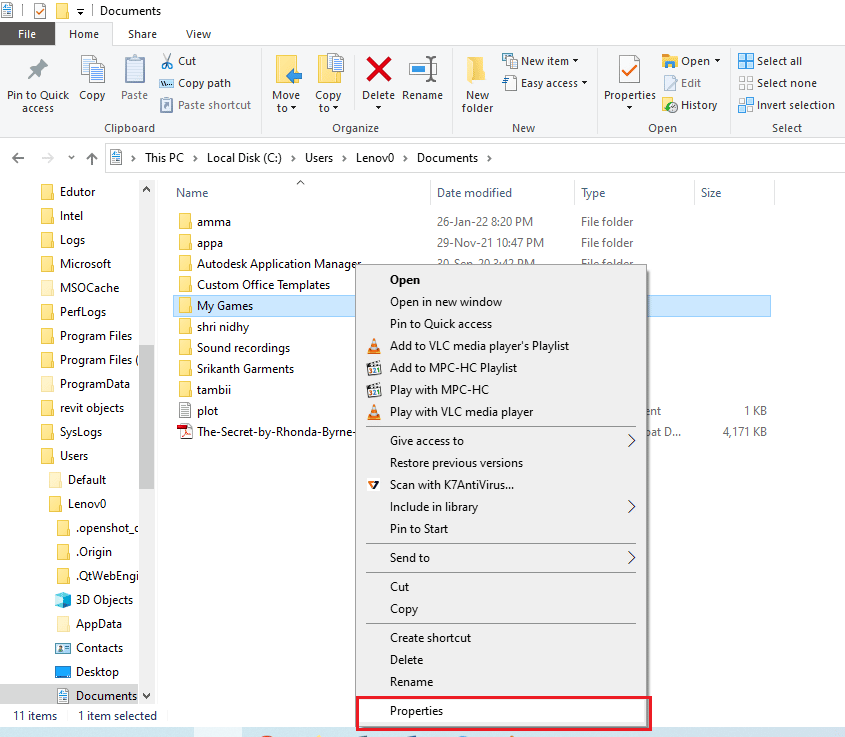
3. Μεταβείτε στην καρτέλα Ασφάλεια και κάντε κλικ στο κουμπί Επεξεργασία… στην ενότητα Ονόματα χρηστών ή ομάδων.
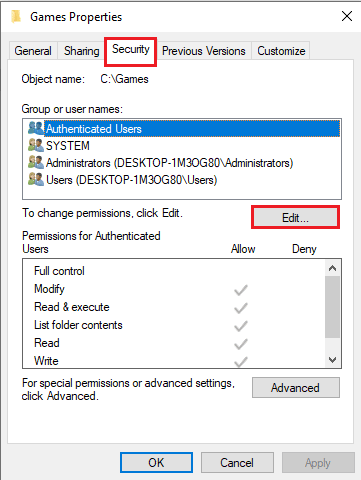
4. Επιλέξτε το λογαριασμό χρήστη στην ενότητα Ομάδα ή όνομα χρήστη και επιλέξτε την επιλογή Εγγραφή στη στήλη Να επιτρέπεται της ενότητας Άδεια για χρήστες.
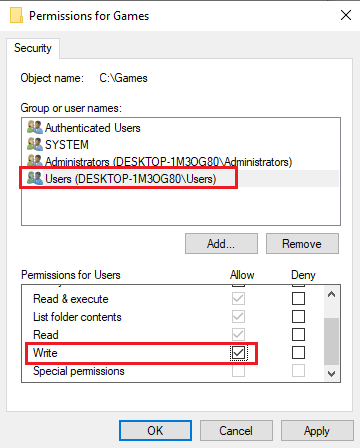
5. Κάντε κλικ στο Εφαρμογή και μετά στο κουμπί OK για να εφαρμόσετε τις αλλαγές και κάντε κλικ στα κουμπιά OK σε όλα τα άλλα παράθυρα.
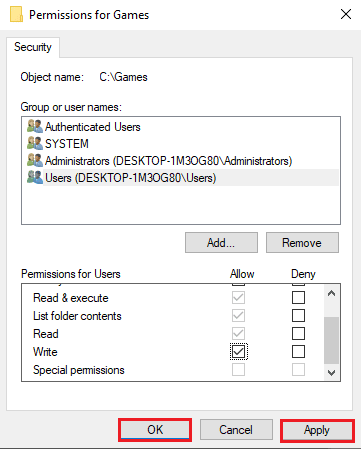
Μέθοδος 4: Επανεγκαταστήστε το παιχνίδι Fallout 3
Από προεπιλογή, τα παιχνίδια αποθηκεύονται στην τοποθεσία που δίνεται παρακάτω.
This PC > Local Disk (C:) > Program Files (x86)
Σε αυτήν την περίπτωση, το αρχείο του παιχνιδιού ενδέχεται να μην είναι εύκολα προσβάσιμο από το FOMM. Μπορείτε να δοκιμάσετε να μετακινήσετε το φάκελο εκτός του φακέλου Program Files για να διορθώσετε την αδυναμία λήψης αδειών εγγραφής για το ζήτημα του Fallout 3. Για το σκοπό αυτό, θα πρέπει να εγκαταστήσετε ξανά το παιχνίδι Fallout 3 χρησιμοποιώντας την εφαρμογή Steam.
Βήμα I: Απεγκατάσταση του παιχνιδιού Fallout 3
Το πρώτο βήμα είναι να απεγκαταστήσετε το παιχνίδι Fallout 3 στην εφαρμογή Steam.
1. Πατήστε το πλήκτρο Windows, πληκτρολογήστε Steam και κάντε κλικ στο Άνοιγμα.
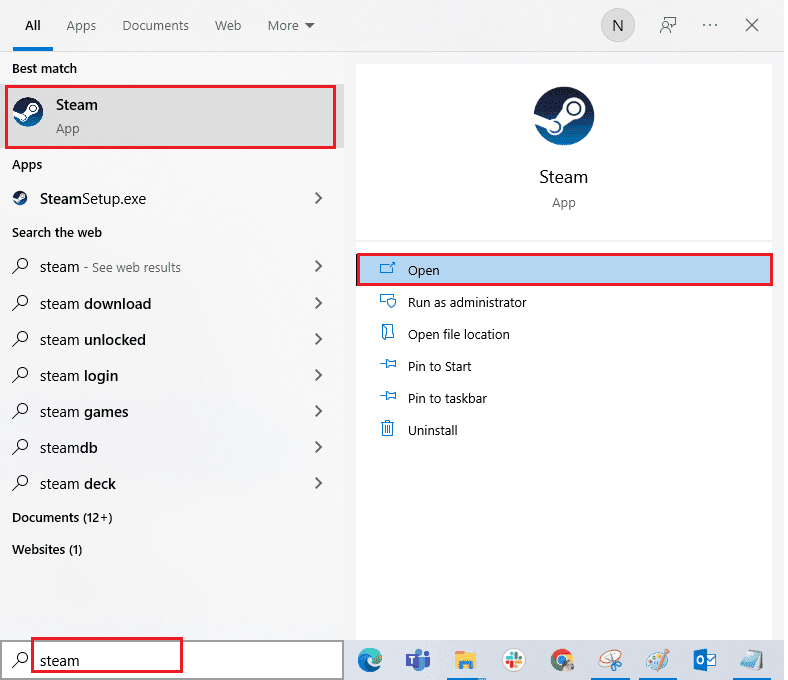
2. Πηγαίνετε στο ΒΙΒΛΙΟΘΗΚΗ μενού από την αρχική του σελίδα.
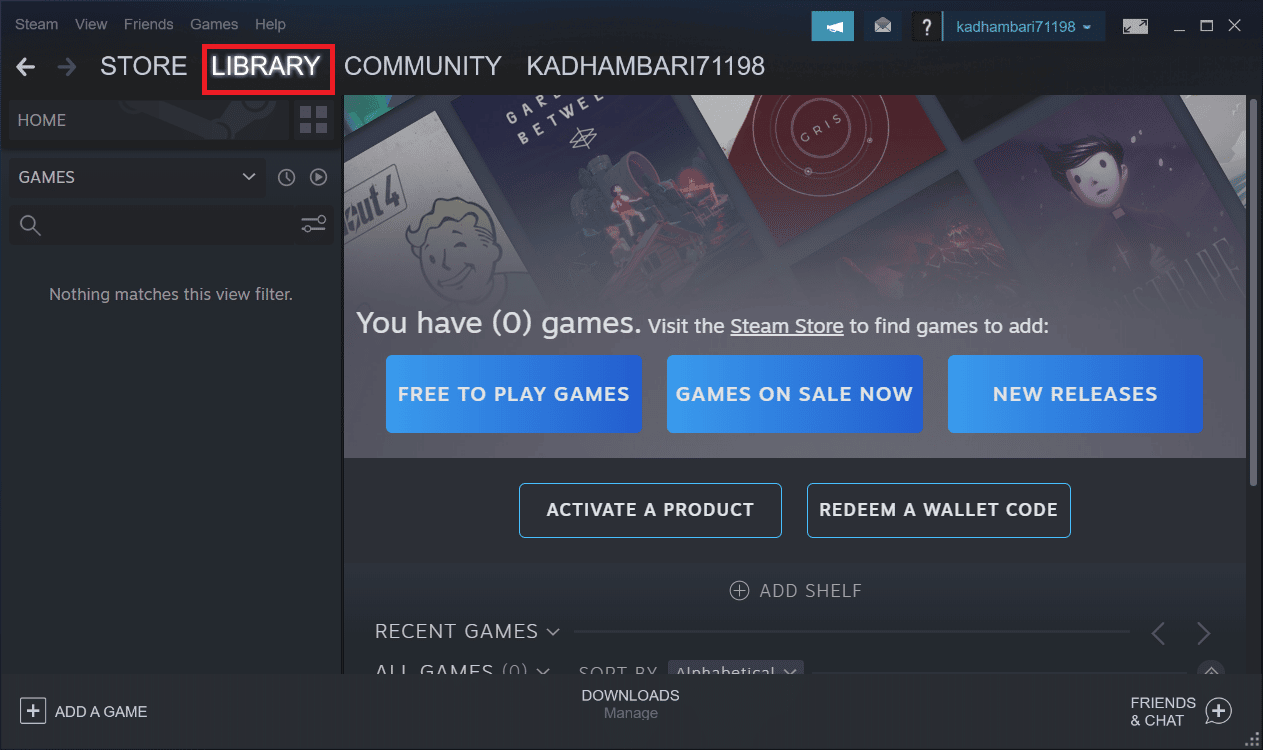
3. Εντοπίστε το παιχνίδι Fallout 3 και κάντε δεξί κλικ πάνω του και επιλέξτε Απεγκατάσταση.
4. Πάλι, κάντε κλικ στο Uninstall για να επιβεβαιώσετε και να κλείσετε την εφαρμογή Steam μετά την απεγκατάσταση του παιχνιδιού.
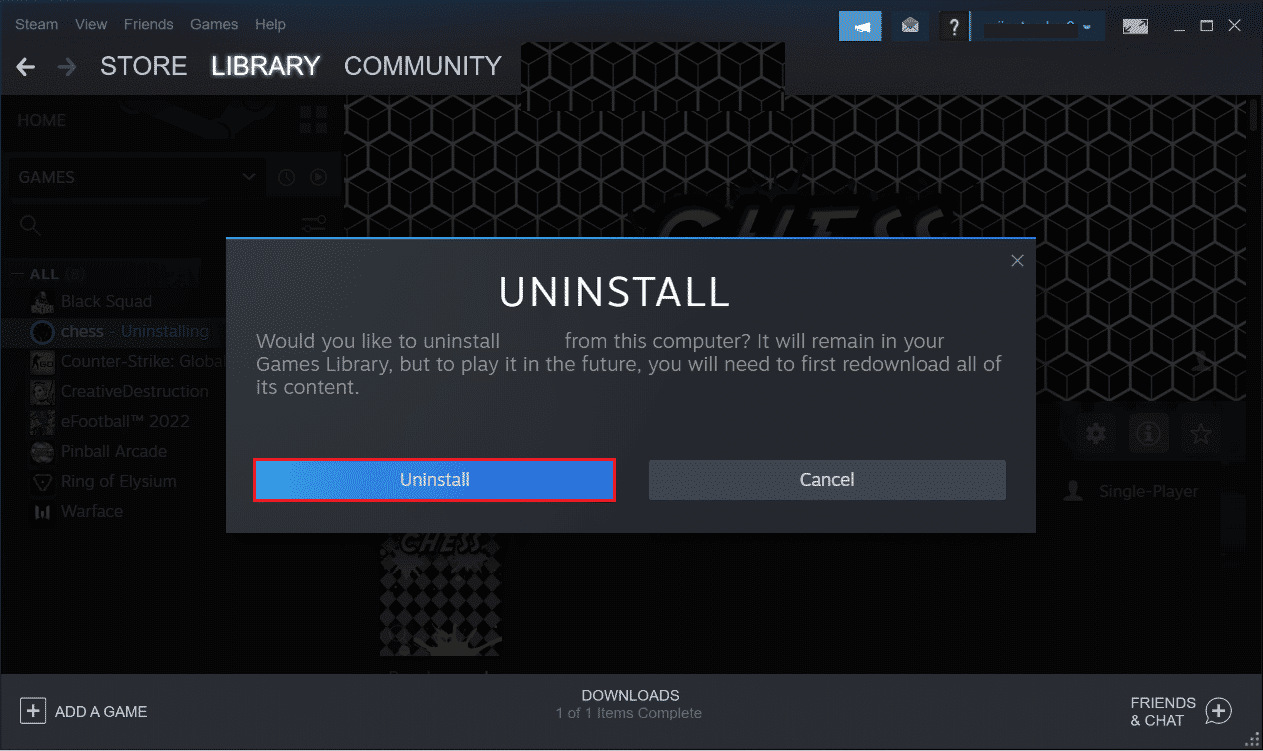
Βήμα II: Επανεγκαταστήστε το παιχνίδι Fallout 3
Το επόμενο βήμα για να διορθώσετε το πρόβλημα με τα δικαιώματα εγγραφής του Fallout Mod Manager είναι η επανεγκατάσταση του παιχνιδιού Fallout 3 και η αλλαγή της τοποθεσίας αποθήκευσης του αρχείου του παιχνιδιού.
1. Εκκινήστε την εφαρμογή Steam και αναζητήστε το Fallout 3 και επιλέξτε το παιχνίδι όπως επισημαίνεται στην παρακάτω εικόνα.
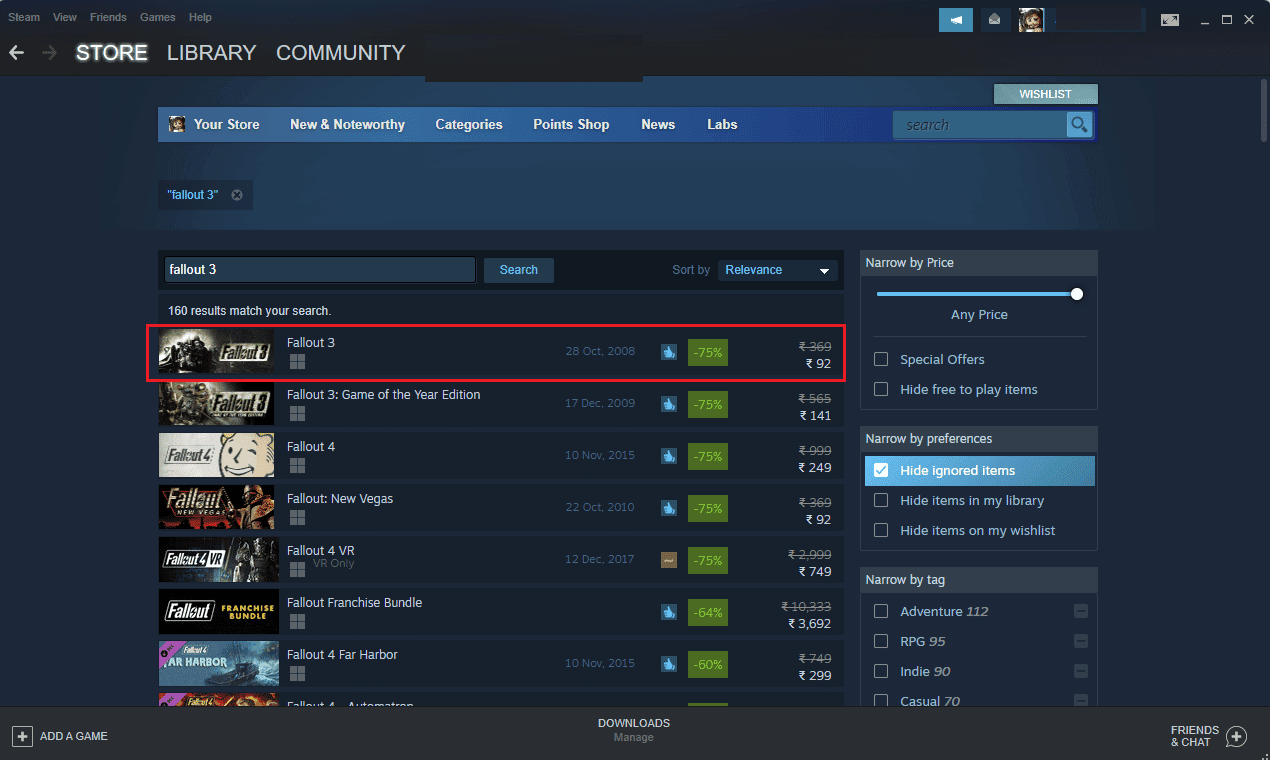
2. Εδώ, κάντε κλικ στην επιλογή Play Game για να κατεβάσετε το παιχνίδι.
3. Τέλος, επιλέξτε τοποθεσία για εγκατάσταση και κάντε κλικ στο κουμπί Επόμενο > για να εγκαταστήσετε το παιχνίδι.

Συχνές Ερωτήσεις (FAQ)
Q1. Τι είναι το FOMM ή το Fallout Mod Manager;
Απ. Το Fallout Mod Manager είναι λογισμικό που χρησιμοποιείται για την τροποποίηση των κωδικών του παιχνιδιού Fallout 3 και άλλων εκδόσεων.
Ε2. Είναι δωρεάν το παιχνίδι Fallout 3;
Απ. Όχι, το παιχνίδι The Fallout 3 είναι ένα παιχνίδι επί πληρωμή και μπορείτε να το αγοράσετε στο Steam Client.
***
Το άρθρο εξετάζει τις μεθόδους επιδιόρθωσης της δυνατότητας λήψης αδειών εγγραφής για το fallout 3. Πείτε μας ποιες από αυτές τις μεθόδους βοήθησαν να επιδιορθωθεί το πρόβλημα με τα δικαιώματα εγγραφής του Fallout Mod Manager. Χρησιμοποιήστε την ενότητα σχολίων για να μοιραστείτε τις προτάσεις και τις απορίες σας σχετικά με το τι θέλετε να μάθετε στη συνέχεια.
